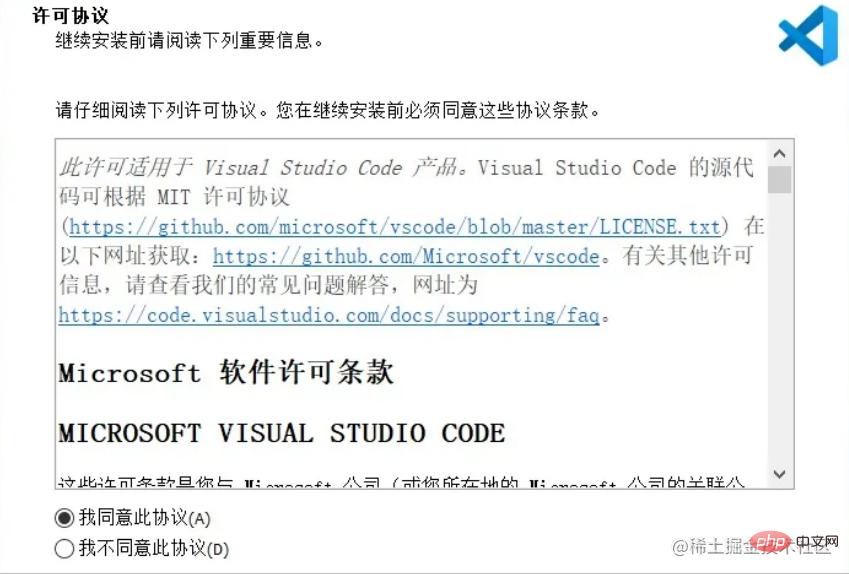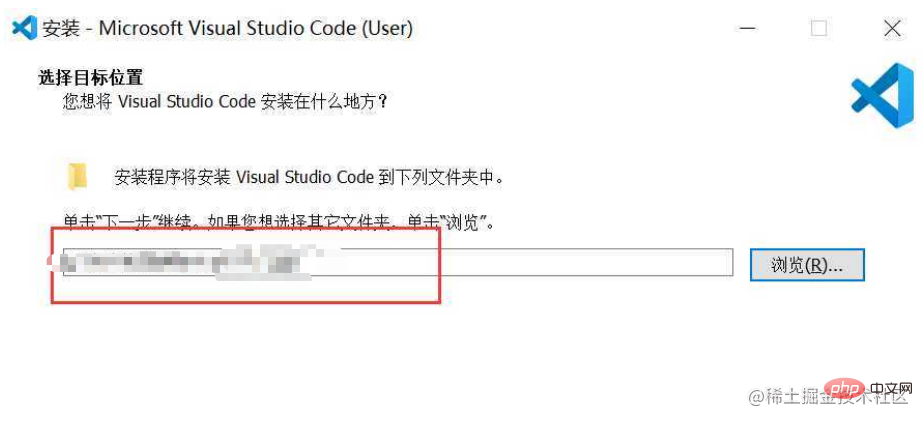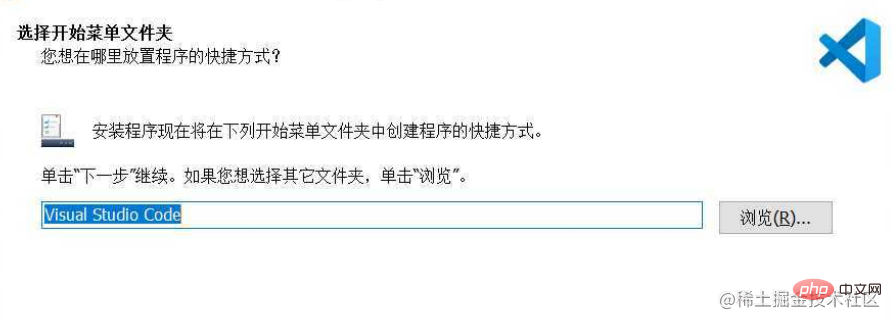浅析怎么下载安装VSCode历史版本
时间:2023-04-18 04:22
本人一直是不喜欢使用最新版本的软件或者安装包的,网上冲浪一波之后发现VSCode安装教程应有尽有,但就是没有选择老版本安装包来安装的。本文将展示如何下载VSCode对应的任何一个历史版本,并安装VSCode。 注意:本文选择下载VSCode1.65.0版本安装!安装此版本时,VSCode最新版本已经够更新到了V1.76(2023年02月),而我选择的VSCode1.65.0版本实在一年前(2022年02月)发布的。【推荐学习:vscode教程、编程教学】 code.visualstudio.com/updates/v1_… github.com/microsoft/v… github.com/microsoft/v… VSCode历史版本的下载需要提通过对应版本的 如上图所示,点击左侧边栏框选的位置,进入以下页面: 地址栏上最后一串很长的哈希码就是我们要找的 成功找到commit id之后,就需要查找下载版本的具体版本号 注意:此处虽然官网有显示1.65.1和1.65.2的版本,但是根据上述链接下载是不存在对应的版本的,只有V1.65.0,所以本人下载的V1.65.0。 64位Sys版本和User版本: 32位Sys版本和User版本: 同意许可协议 默认是安装在C盘,建议安装在D/E盘,后面的环境选择安装会让安装包变得更大。 勾选「创建桌面快捷方式」、「添加到PATH(重启后生效)」 「将“通过Code打开”操作添加到windows资源管理器文件上下文菜单」和「将“通过Code打开”操作添加到windows资源管理器目录上下文菜单」可以自行选择添加! 更多关于VSCode的相关知识,请访问:vscode基础教程! 以上就是浅析怎么下载安装VSCode历史版本的详细内容,更多请关注Gxl网其它相关文章!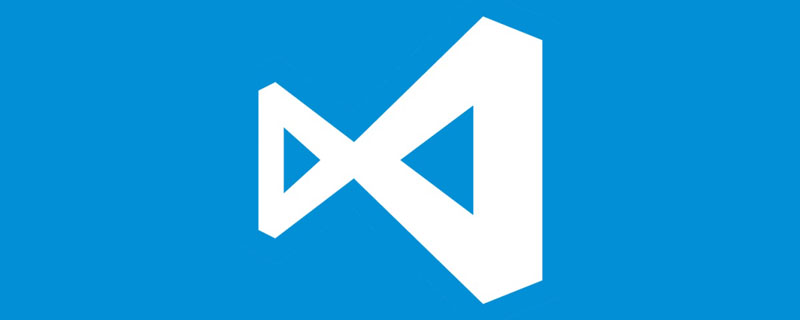
VSCode安装
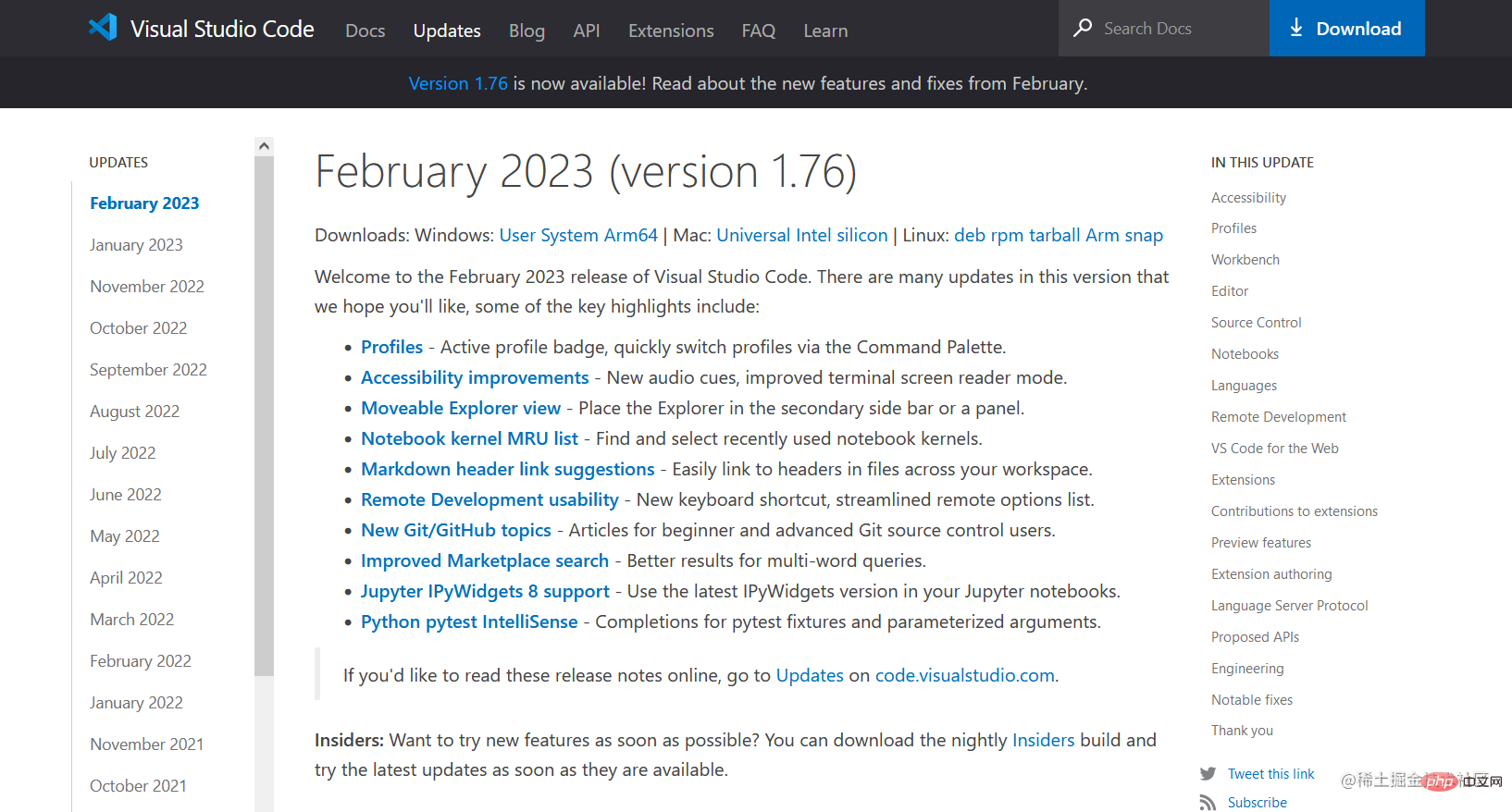
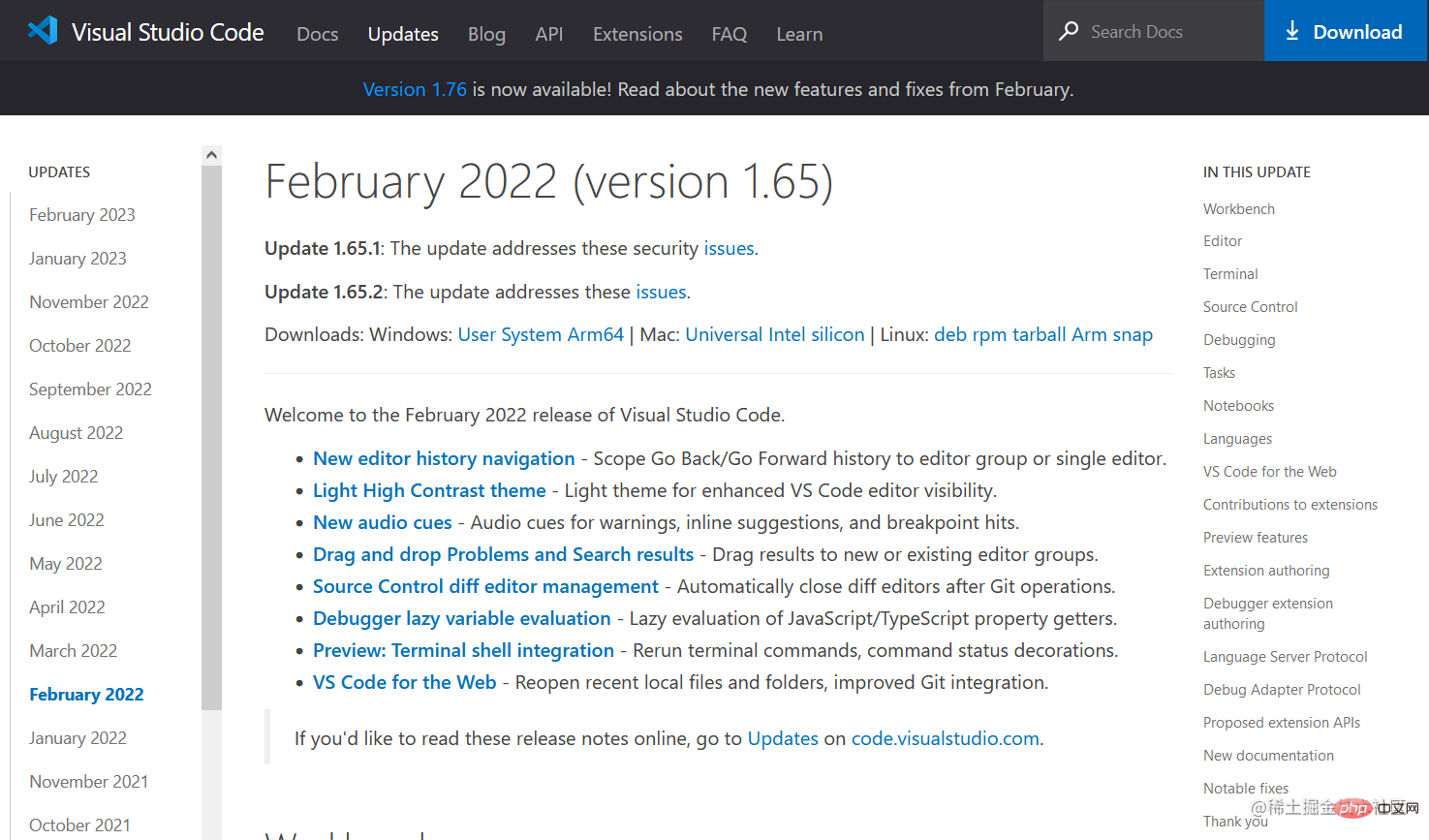
下载
历史版本地址
查询VSCode历史版本的 commit id
commit id 来辅助下载。commit id可以理解为是一串很长的哈希码组成的。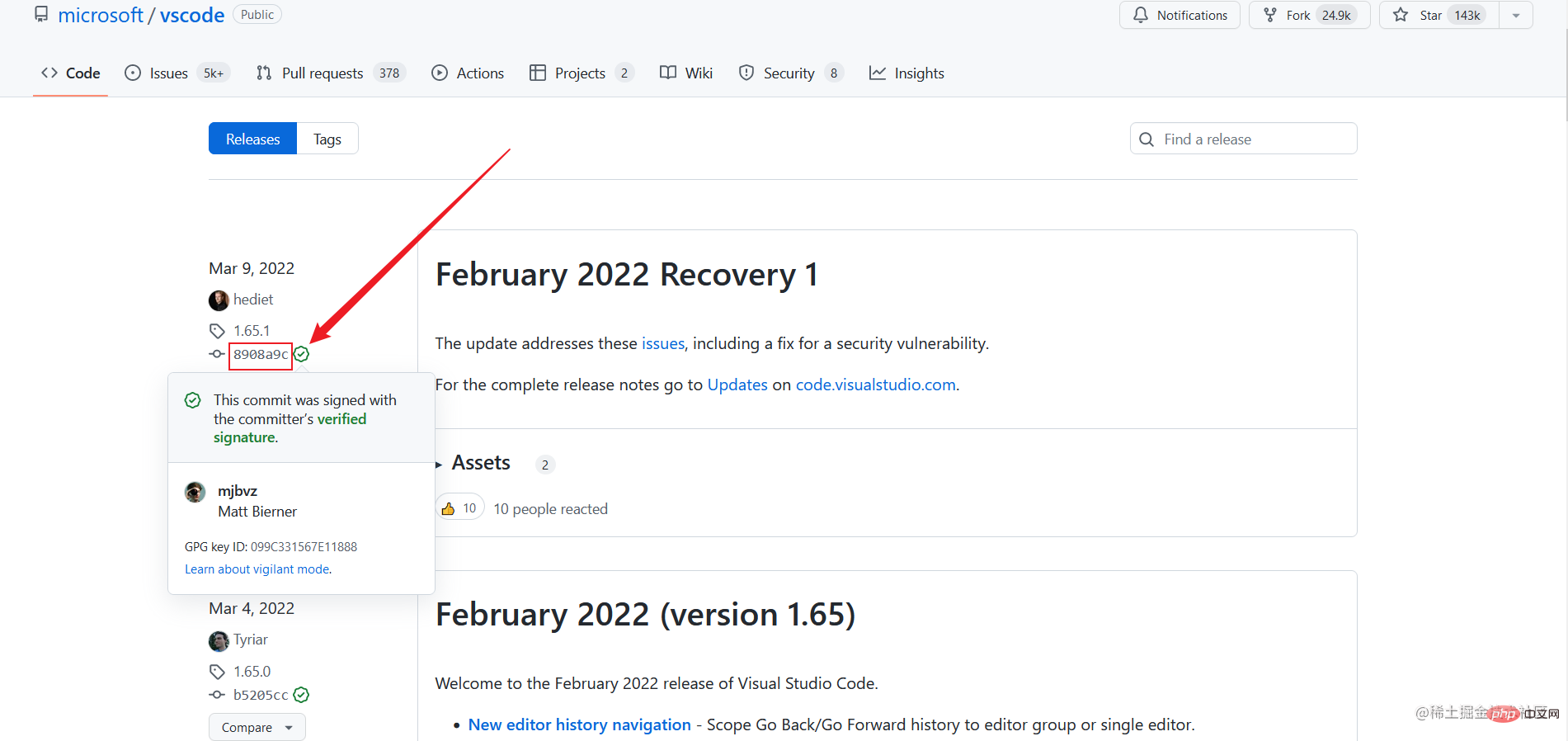
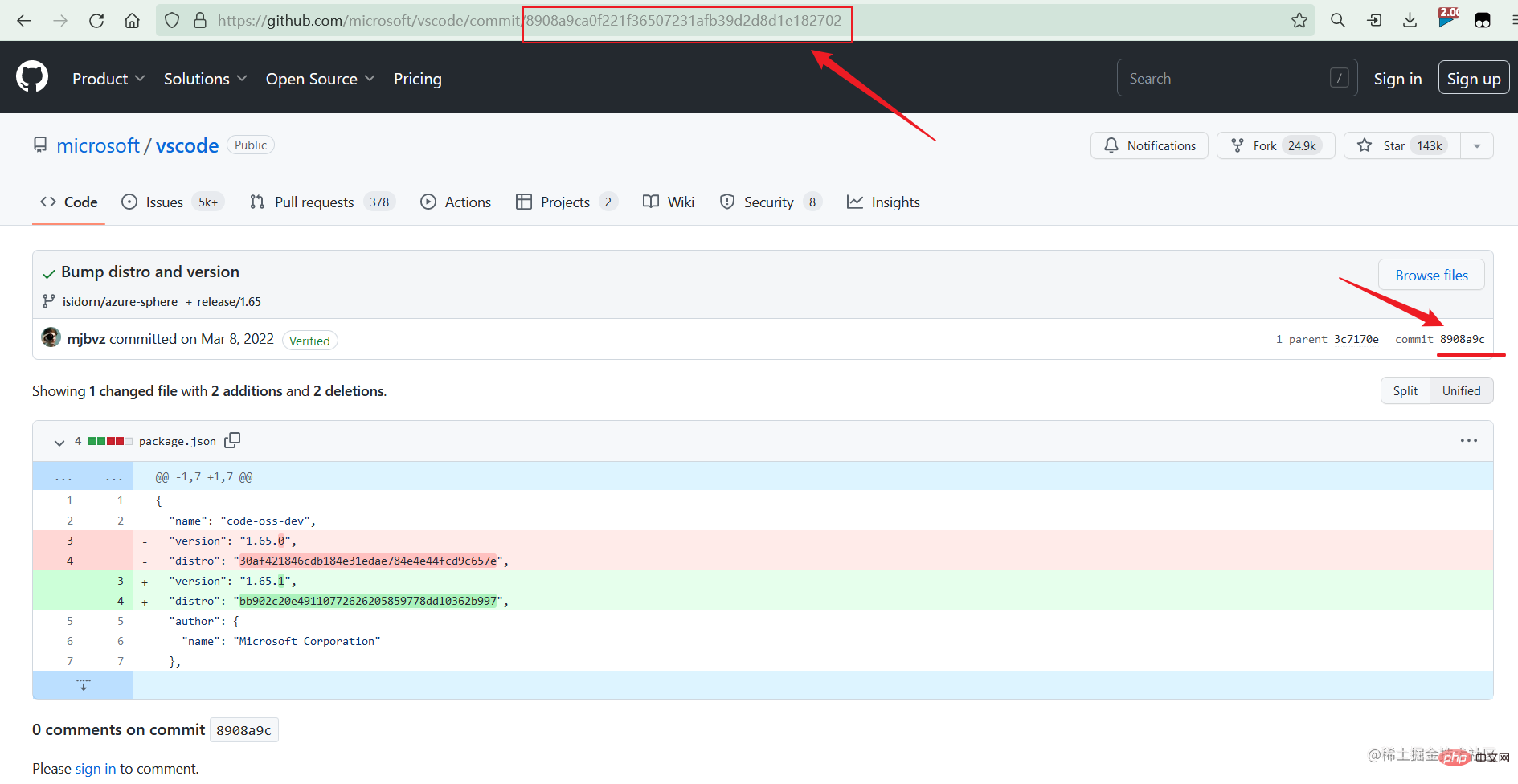
commit id,V1.65对应的即为8908a9ca0f221f36507231afb39d2d8d1e182702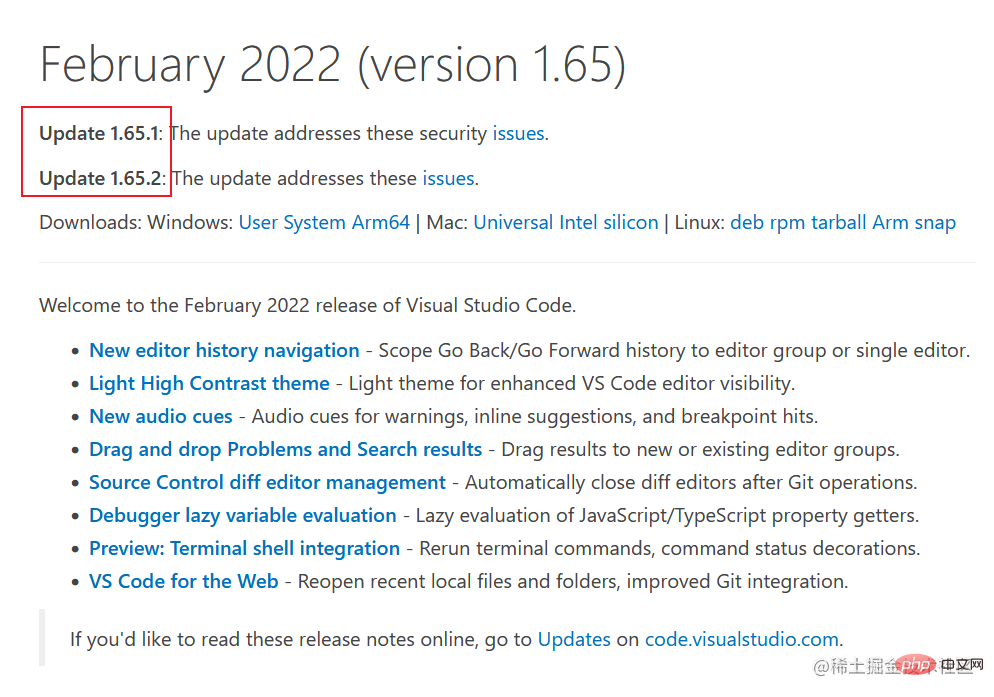
BlobNotFoundThe specified blob does not exist. RequestId:0e4a3c30-201e-00bc-66a7-4ee427000000 Time:2023-03-04T14:41:50.7769578Z复制代码
https://vscode.cdn.azure.cn/stable/b5205cc8eb4fbaa726835538cd82372cc0222d43/VSCodeSetup-x64-1.65.0.exehttps://vscode.cdn.azure.cn/stable/b5205cc8eb4fbaa726835538cd82372cc0222d43/VSCodeUserSetup-x64-1.65.0.exe复制代码
https://vscode.cdn.azure.cn/stable/b5205cc8eb4fbaa726835538cd82372cc0222d43/VSCodeSetup-ia32-1.65.0.exehttps://vscode.cdn.azure.cn/stable/b5205cc8eb4fbaa726835538cd82372cc0222d43/VSCodeUserSetup-ia32-1.65.0.exe复制代码
安装